Kuinka tallentaa videota suoraan iMovie-tietokoneeseen Macissa
iMovie for Mac on tehokas videonmuokkaussovellus, joka voi luoda videomateriaalia upeiksi elokuviksi. Yksi iMovien mahdollisista käyttötapauksista voi olla sen käyttö verkkokameranauhurina. Voit valita sieppauslaitteeksi sisäänrakennetun verkkokameran, kuten FaceTime HD -kameran, ja sitten tallentaa itsesi.
Tässä viestissä esitämme sinulle tien nauhoita video iMoviessa Mac-tietokoneellasi ja näytä ammattimainen verkkokameranauhuri, jotta voit tehdä upean videon tien päällä.
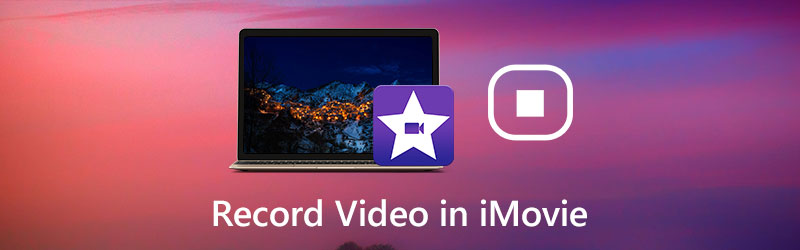
SIVUN SISÄLTÖ
Osa 1. Verkkokameravideon tallentaminen iMoviessa Macissa
Halusitpa sitten tehdä opetusvideon tai harjoitat puhetta, verkkokameran käyttäminen itsesi tallentamiseen iMoviella on helppoa. IMovien tallennustoiminto edellyttää sisäänrakennettua FaceTime HD -kameraa tai nauhapohjaista kameraa tai videokameraa tallennuksen tekemiseen. Voit tarkistaa nämä vaiheet videon tallentamiseksi verkkokamerastasi iMovie-palvelussa.
Vaihe 1. Avaa iMovie. Voit käyttää Launchpadia ja napsauttaa iMovie-kuvaketta. Tai avaa Sovellukset-kansio Finderissa ja napsauta iMovie.
Vaihe 2. Napsauta Projektiselaimessa Tuonti -painiketta, joka sijaitsee työkalurivillä.
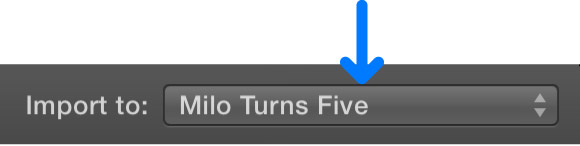
Vaihe 3. Valitse tuontiikkunan sivupalkista FaceTime HD -kamera (sisäänrakennettu) tai ulkoinen kamera, jota haluat käyttää. Sitten valitun kameran reaaliaikainen toiminta näkyy tuonti-ikkunassa.
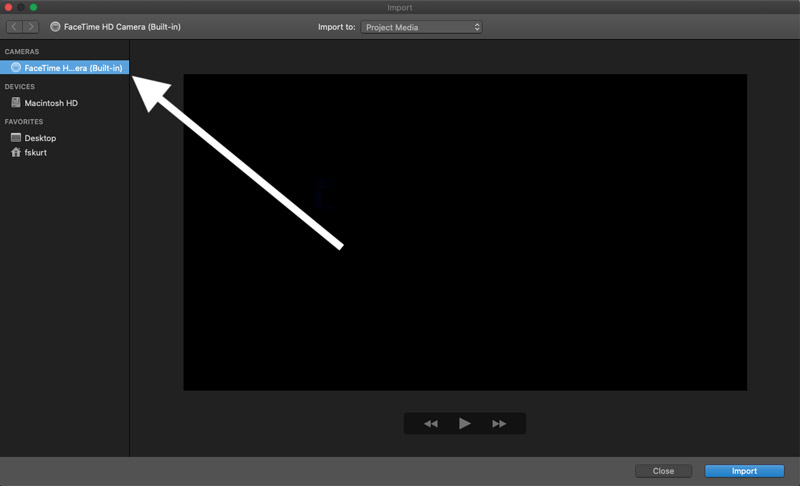
Vaihe 4. Napsauta sitten Ennätys aloita videon nauhoittaminen ja napsauta sitä uudelleen, kun tallennus on ohi. Napsauta Sulje oikeassa alakulmassa, kun haluat sulkea tuontiikkunan.
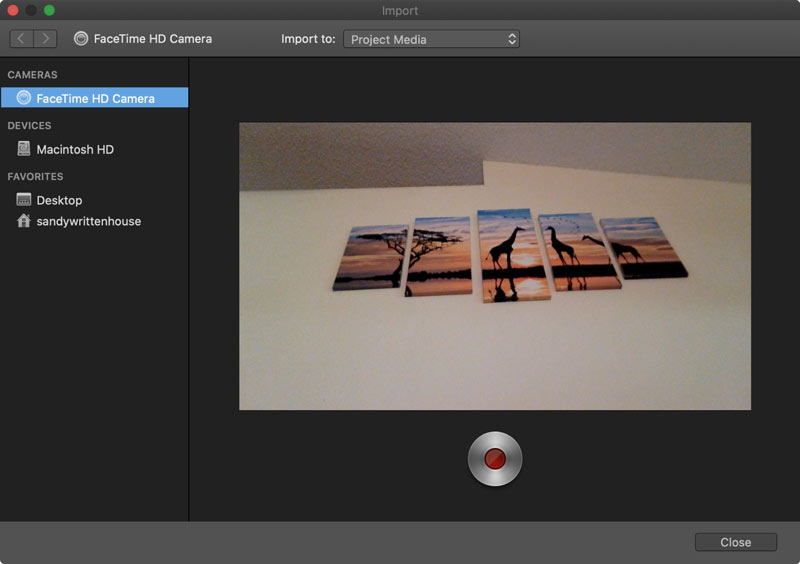
Palaa nyt projektiisi ja napsauta Oma media selaimessa ja näet tallentamasi videon. Voit muokata videota vetämällä sen suoraan aikajanallesi mihin haluat.
Liittyvät: Videon leikkaaminen Macissa
Osa 2. Ammattimainen tapa tallentaa verkkokameravideoita
Onko sinulla tietokone integroidulla kameralla tai verkkokamera, joka kytketään USB: hen, voit ottaa valokuvia ja tallentaa videoita ammattimaisella verkkokameranauhurilla. Vidmore-näytön tallennin on oma verkkokameranauhuri, jonka avulla voit tutkia omia kykyjäsi kameralla, luoda opetusvideoita tai tehdä YouTube-videoita.
Sen lisäksi sitä pidetään myös yhtenä suosituimmista näytön tallentimista. Voit käyttää sitä luomaan tuotedemoja, pelaamisoppaita, harjoitusvideoita tai muun tyyppisiä ohjeita, joiden avulla voit kaapata kaiken näytölläsi, mukaan lukien verkkokameran, ja napata minkä tahansa äänen järjestelmän äänestä ja mikrofonista.
![]() Vidmore Screen Recorder - Paras verkkokameranauhuri Macille ja Windowsille
Vidmore Screen Recorder - Paras verkkokameranauhuri Macille ja Windowsille
- Tallenna videoita verkkokamerasta ja ääntä mikrofonista sekä järjestelmän ääntä korkealaatuisena.
- Sieppaa kaikki toiminnot, kuten videoiden suoratoisto, 2D / 3D-pelattavuus, puhelut, verkkoseminaarit ja paljon muuta.
- Tallenna video koko näytöllä, mukautetulla alueella tai tietyssä ikkunassa.
- Tehokkaat muokkausominaisuudet ja edistynyt kiihdytystekniikka.
- Yhteensopiva sekä Windows PC: n että Macin kanssa.

Oletko valmis tallentamaan videota verkkokamerallasi? Katsotaanpa muutama vaihe:
Vaihe 1. Lataa ja asenna Vidmore Screen Recorder ilmaiseksi tietokoneellesi. Käynnistä se tietokoneellasi. Valitse pääkäyttöliittymässä Videonauhuri ominaisuus.

Vaihe 2. Kun tulet Videonauhuri-ikkunaan, voit asettaa tallennusalueen ja valita päälle / pois päältä Järjestelmän ääni tai Mikrofoni. Jos haluat tallentaa videon verkkokamerasta, ota käyttöön Verkkokamera vaihtoehto.

Huomautus: Jos tietokoneessasi ei ole sisäänrakennettua kameraa, sinun on vain kytkettävä ulkoinen kamera tietokoneeseen USB: llä.
Vaihe 3. Kun olet valmis, napsauta REC -painiketta aloittaaksesi nauhoituksen ja napsauta sitten Lopettaa -painiketta lopettaaksesi tallennuksen. Tallennuksen aikana voit lisätä merkintöjä, huomiotekstejä, tekstejä, viivoja jne. Ja ottaa kuvakaappauksia reaaliajassa.
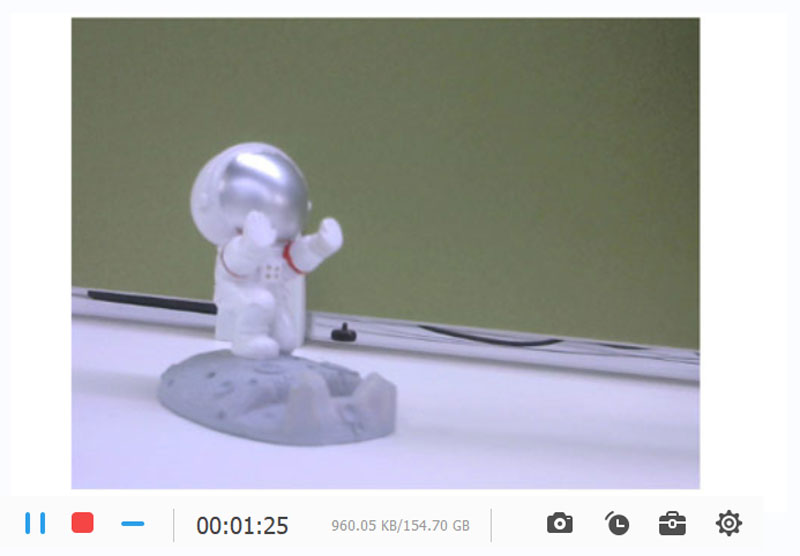
Vaihe 4. Sitten pääset esikatseluikkunaan, jossa voit leikata tarpeetonta osaa, säätää äänenvoimakkuutta ja muuta. Jos olet tyytyväinen tulokseen, paina vain Tallentaa -painiketta viedäksesi sen tietokoneellesi.
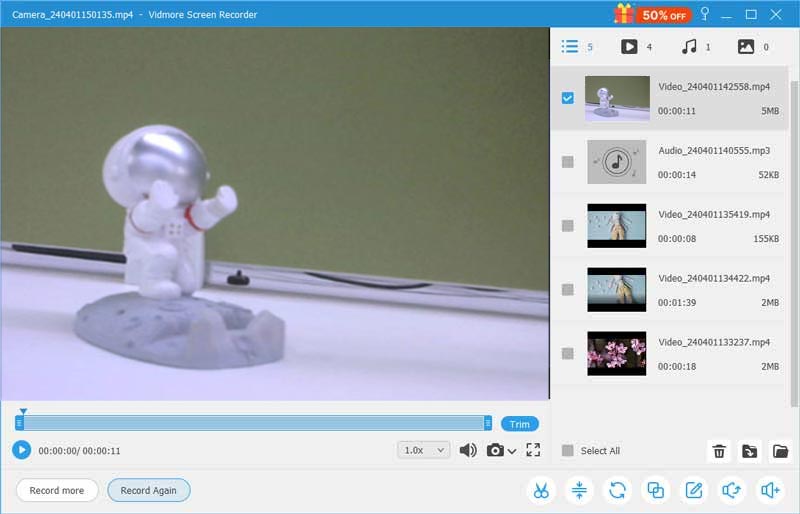
Osa 3. iMovien videotallennuksen usein kysytyt kysymykset
Voiko iMovie tallentaa työpöydän toimintaa Macissa?
Ei, iMovie voi tallentaa videon vain verkkokamerasta. Jos haluat tallentaa näytön aktiviteetit Maciin, Vidmore Screen Recorderin pitäisi olla paras vaihtoehto.
Voinko kaapata videoita QuickTimen avulla?
Joo. QuickTime ei ole vain videosoitin - sitä voidaan käyttää näytön tallentimena näyttämään videoita näytöltäsi tai itsestäsi keskustellessasi kameraan.
Mikä on paras verkkokameranauhuri?
Tässä on katsaus alkuun ohjelmisto webcam tallennus:
Viisi parasta parasta verkkokameranauhuria Windows PC: lle ja Macille
Johtopäätös
Kuten näette, videon tallentaminen iMoviessa on melko helppoa. IMovie voi kuitenkin tallentaa vain verkkokameralla. Jos haluat tallentaa suoratoistoja, siepata levyltä, tallentaa suoratoistovideoita tai ääntä ja paljon muuta, Vidmore Screen Recorderilla on useita etuja iMovieen verrattuna.


